READING
更新
読書メーターの使い方について解説!アプリで使える便利な機能も紹介

※当記事はアフィリエイト広告を含みます。
読んだ本や読んでいる本を登録・管理できるサービス「読書メーター」は、幅広い機能を搭載しています。読書メーターを使って、読書ライフをより良いものにしませんか?
そこで今回は、読書メーターの詳しい使い方について解説していきます。便利な機能についても紹介しているのでチェックしてみてください。
目次
読書メーターの使い方

ここでは読書メーターの使い方を紹介します。メールアドレスを使った登録以外の場合は、アプリケーション認証が必要になってきます。
メールアドレス以外での登録を考えている方は、対象のアカウントの作成を済ませておきましょう。
アカウントを登録する
読書メーターに会員登録したい場合には、以下のアカウントが必要です。
- メールアドレス
- Facebookアカウント
- Twitterアカウント
- Googleアカウント
SNSやネットを普段から利用している方にとっては、すでに所持しているアカウントもいくつかあるのではないでしょうか?次項からは各アカウントでの登録方法を紹介します。
メールアドレス
メールアドレスを使った登録方法は、以下のとおりです。
- 読書メーターのサイトにアクセス
- 画面右上の「新規登録(無料)」を開く
- メールアドレスを入力
- 「今すぐ登録」をクリック
- メールアドレスに届くURLをクリック
- 「プロフィール登録」を入力
- 「メール受信設定」を選ぶ
- 利用規約を確認する
- 「利用規約に同意して登録する」をクリック
Facebookアカウント
Facebookアカウントを使った登録方法は、以下のとおりです。
- 読書メーターのサイトにアクセス
- 画面右上の「新規登録(無料)」を開く
- 「Facebookで登録」をクリック
- Facebookにログイン
Twitterアカウント
Twitterアカウントを使った登録方法は、以下のとおりです。
- 読書メーターのサイトにアクセス
- 画面右上の「新規登録(無料)」を開く
- 「Twitterで登録」をクリック
- Twitterにログイン
Googleアカウント
Googleアカウントを使った登録方法は、以下のとおりです。
- 読書メーターのサイトにアクセス
- 画面右上の「新規登録(無料)」を開く
- 「Googleで登録」をクリック
- Googleにログイン
本を登録する(ブラウザ)
読んだ本を実際に読書メーターに登録するまでの流れを紹介します。本はアプリからでも登録可能です。
まずは、ブラウザから登録する方法を解説します。作品のタイトルや、著者名から検索すると本が見つかります。読んだ本・読んでいる本・積読本・読みたい本といった該当する区分に、登録してみてください。
本を登録する方法は以下の通りです。
- 本のタイトル・キーワードなどを検索窓に入力する
- 検索し該当の本をクリックする
- 「本の登録」から任意の項目を選ぶ
- 本についての感想を登録する
- 追加した本をチェックする
本のタイトル・著者名・ISBNを検索窓に入力する
ページ上部の検索窓から、本のタイトル・著者名・ISBNから本を検索します。
ISBNとは、「International Standard Book Number」の略です。国際標準図書番号とも呼ばれ、裏表紙に印字されている文字列・バーコードを指します。
検索窓の左側にあるボタンから「Amazon和書」「Amazon洋書」「Kindle」「オリジナル」のいずれかを選択し、本の種類を絞り込むことが可能です。
検索結果から該当の本をクリックする
表示された中から、該当の本をクリックしましょう。同じ本でも、表紙の異なる場合や媒体が異なるケースがあります。
Kindle本の場合には、本の右上に「k」と表示されているのでチェックしてみてください。
Audibleは、本に「ONLY FROM audible」などと表示されています。ハードカバー・文庫本でページが分かれているケースもあります。
「本の登録」から任意の項目を選ぶ
「本の登録」から、任意の項目を選び登録を進めます。
- 読んだ本に登録
- 読んでいる本から解除
- 積読本に登録
- 読みたい本に登録
- 再読した本に登録する(読んだ本のみ表示される)
本についての感想を登録する
「読んだ本」として本を登録すると、感想・レビューを記入できるフォームが表示されます。感想は、サービス・インターネット上で公開することが可能です。
同じ本を読んだ人から、「ナイス」をもらえるかもしれません。「ナイス」は、SNSでよくみられる「いいね」ボタンと同様です。感想にコメントを残すことも可能なので、交流できるのも魅力でしょう。
ほかの人の感想を参考にしたうえで購入すると、ミスマッチを防げます。誰かに本を紹介するのが好きな人は、感想・レビューをストックするのがおすすめです。
追加した本をチェックする
追加した本は、「ホーム」の左メニュー「あなたの読書データ」からチェックできます。手軽に確認できるのがうれしいポイントです。
本を登録する(アプリ)
読んだ本をアプリから登録する流れを紹介します。
まずは、アプリをインストールしましょう。AppストアもしくはGoogle Playから入手できます。本は、ブラウザと同様に登録することが可能です。
本を登録する方法は以下の通りです。
- 本のタイトル・キーワードなどを検索窓に入力
- 検索し該当の本をタップする
- 任意の項目を選んで本を登録する
- 本についての感想を登録する
- 追加した本をチェックする
さらに「バーコード連続読み取り機能」を活用すれば、手元にある本は効率的に登録できます。
読み取り機能で本を登録する方法は以下の通りです。
- 検索窓の右にある、カメラマークをタップ
- 写真の撮影を許可する
- 「97」からはじまるバーコードをスキャンする
読み取れたら、本の情報が表示され登録できます。複数の本をスキャンし、一括で登録できるのも魅力です。
本を削除する
アプリから「読んだ本」を削除する方法を紹介します。「読んだ本」を削除する方法は以下の通りです。
- 「本を管理」から「読んだ本」に移る
- 対象の本をタップする
- 「読んだ履歴」をタップする
- 三点リーダーアイコンをタップする
- 「削除する」をタップする
読んでいる本・積読本・読みたい本を削除するには、オレンジ色の解除ボタンをタップします。
読書メーターの便利な機能

読書メーターに備わっている、便利な機能について紹介します。
ナイス
「共読」や「ホーム」から、ユーザーの本への感想に「ナイス」を送れます。
手軽に共感を伝えられるので、とても便利です。
読書データ
アプリでは、読書量や読んだ著者の割合などがグラフとして自動的に可視化されます。
1日あたりの読書量や、毎月の冊数など細かくチェックすることが可能です。
お気に入り登録
読書メーターを使っている友人や知人、おすすめのユーザーなどを「お気に入り」に登録できます。Twitterでフォローしている人や、Facebookの友達も手軽に探すことが可能です。
お気に入り登録の方法は、以下の通りです。まずは、一般ユーザーから探す方法を紹介します。
- 「つながる」から「読書家検索」をクリックする
- 「読書家を検索」にニックネームを入力する
- 「検索オプション」から性別・年代・職業・現住所・血液型で絞り込む
- 検索する
年代は、生まれた年を西暦で選択できます。職業は学生も選ぶことが可能で、自分と同じ仕事をしている読書家を探せるのも魅力。現住所は47都道府県と海外も用意されています。
次に、友人やSNSから探す場合のお気に入り登録の方法を紹介します。
- 「Twitterから探す/招待」もしくは「Facebookから探す/招待」をクリックする
- TwitterもしくはFacebookと連携させる
- 「読書メーターでTwitter(Facebook)連携しているフォロー(友達)」が表示される
- 登録したい名前の下部にある「お気に入りに追加する」ボタンをクリックする
読書メーターを使っていない友人・知人を招待できます。
友人・知人を招待する方法は以下の通りです。
- 「友人・知人を招待」をクリック
- 招待メールを送信する
交流
読書メーターでは「共読」機能をとおして、友人や知人だけではなく全国の読書家と手軽に交流できます。
共読機能の使い方は以下の通りです。
- ページの上にある「感想・レビュー」欄から「共読」をクリックする
- 「読んだ本」として登録した本に対する読書家の感想・レビューが表示される
- 「読んだ本全てから探す」をクリックすると過去の本も表示される
相性
読んだ本が10冊以上になると、相性のよさそうな読書家を把握できるようになります。相性のよい読書家がわかれば、本を探す手間が省けるのも魅力です。また、交流すれば話が弾むかもしれません。
確認方法はページ上部の「つながる」から、「相性」をクリックするだけです。感想・レビューを書くことで、相性データの精度が高まるようです。
つぶやき
「ホーム」を押すと、「新着情報」という欄に「つぶやく」という表示があります。それをクリックすると、本文を入力できるフォームが出現します。
TwitterなどのSNSと同じような使用感で近況や一言を入力し、投稿してみてください。画像を添付することも可能です。また、アプリから利用する場合はTwitterへのシェアも簡単にできます。
お気に入りの感想・新着情報チェック
ページ上部の「感想・レビュー」から、「お気に入りの感想」をクリックしましょう。
すると、お気に入りとして登録した読書家の感想が一覧として表示されるので、コメントやナイスを送って他ユーザーとの交流ができます。
再読本の追加など、お気に入りとして登録している読書家の活動をチェックできるのも魅力です。
ネタバレ防止機能
ページ上部の「メニュー」から「アカウント設定」のページにアクセスします。
ネタバレ防止機能」の「有効にする」をオンにし、「基本情報を更新する」をクリックすれば設定完了です。オンにすると文字色が薄くなりはっきりと文字が見えないので、ネタバレを防止できるようになります。
ネタバレで薄くなっている部分は、マウスのカーソルを文章に乗せれば閲覧可能です。アプリの場合は「ネタバレを読む」をタップすれば、見られるようになります。
まとめ
読書メーターの使い方について、紹介しました。読んだ本を管理するのにぴったりなサービスです。
手軽に読書家と交流できるのもうれしいポイントでしょう。ブラウザだけではなく、便利なアプリも用意されているので試してみてください。
たくさん本を読む方は、電子書籍サービスの利用も検討しましょう。多くの本を端末一つで持ち歩けます。
また、こちらの記事では電子書籍サービスのおすすめを紹介しています。自分にピッタリのサービスを見つけて、楽しい読書ライフを送りましょう。
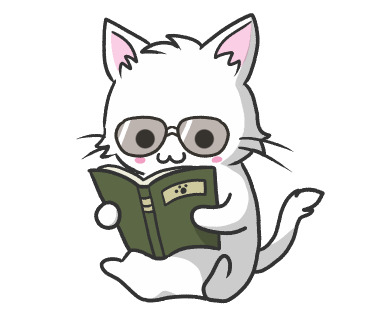
ヒロキタナカ /
ビギナーズ編集部 tanaka
大学院を修了後、IT業界を経て独立。選書サービスやWebメディアを運営する傍ら、ライターとしても活動しています。趣味は読書やサウナです。


















